在电脑维修、系统故障修复、数据恢复等情况下,我们经常需要使用PE系统进行操作。然而,有时候在电脑无法正常启动的情况下,我们需要一种可移动的媒介来进入PE系统,这时候U盘就成了我们的首选。本文将介绍如何使用U盘制作并进入PE系统的详细步骤。

一、准备工作:获取PE系统文件和制作工具
1.下载PE系统文件:通过网络下载PE系统文件,通常以ISO镜像的形式提供,确保所下载的文件是可信的,并符合你的操作系统版本。
2.获取制作工具:你将需要一个可以将ISO文件写入U盘的制作工具。目前最常用的工具有Rufus、UltraISO等,你可以根据自己的喜好选择适合的工具。
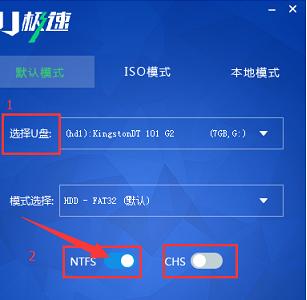
二、制作U盘启动盘
3.连接U盘:将U盘插入电脑的USB接口,并确保U盘内没有重要数据,因为制作过程将会抹掉U盘中的所有数据。
4.打开制作工具:运行你选择的制作工具,并将其设置为写入U盘的模式。
5.选择PE系统文件:在制作工具中,选择你下载好的PE系统ISO文件,并将其指定为U盘启动盘的来源。

6.确认U盘:在制作工具中选择正确的U盘设备,以确保写入过程对应的是你插入的U盘。
7.开始制作:点击开始或制作按钮,等待制作工具将PE系统文件写入U盘。这个过程可能需要几分钟的时间,请耐心等待。
三、设置电脑启动顺序
8.重启电脑:在制作完成后,关闭所有正在运行的程序,并重新启动电脑。
9.进入BIOS设置:在电脑重启时,按照屏幕上的提示按下相应的按键进入BIOS设置界面。通常是按下Del、F2、F10或F12键。
10.找到启动选项:在BIOS设置界面中,找到启动选项,并进入。
11.修改启动顺序:将U盘设备移动到启动顺序列表的首位。通常可以通过上下箭头键或按照屏幕上的指示进行操作。
12.保存设置:保存并退出BIOS设置界面,一般是按下F10键。
四、使用U盘进入PE系统
13.重启电脑:在保存并退出BIOS设置后,电脑将自动重启。确保U盘仍然插入电脑的USB接口。
14.进入PE系统:电脑重启后,系统会自动从U盘启动,进入PE系统。你将看到PE系统的界面和各种功能选项。
15.进行操作:根据你的需求,在PE系统中进行修复、恢复数据或其他操作。PE系统通常提供了一系列的工具和实用程序,帮助你完成各种任务。
使用U盘进入PE系统是一种非常方便和实用的方法,在电脑故障或需要系统维护时能够帮助我们快速解决问题。通过准备工作,制作U盘启动盘,设置电脑启动顺序,并正确地使用U盘进入PE系统,我们能够更高效地进行各种操作。记住,确保所下载的PE系统文件可信,并根据个人喜好选择适合的制作工具,才能顺利地使用U盘进入PE系统。







